Imprimanta - un dispozitiv pentru imprimarea datelor digitale. Astăzi, aproape toată lumea are un astfel de dispozitiv la domiciliu. Se face deosebirea între mai multe modele diferite. Împărțiți-le ca principiul de imprimare (cu laser, cu jet de cerneală, dot matrice) și funcționalitatea (imprimare, suport pentru diferite formate de fișiere, de pre-tratament, imprimare față-verso).
Oricare ar fi modern nu a fost masina ta, oricine poate rula în probleme. Multe dintre ele se pot rezolva pe cont propriu, fără a recurge la biroul de ajutor, mai ales dacă eroarea programatic.
Imprimanta generează o eroare

A doua cauză a erorilor - hardware care sunt conectate direct la dispozitivul în sine, cum ar fi:

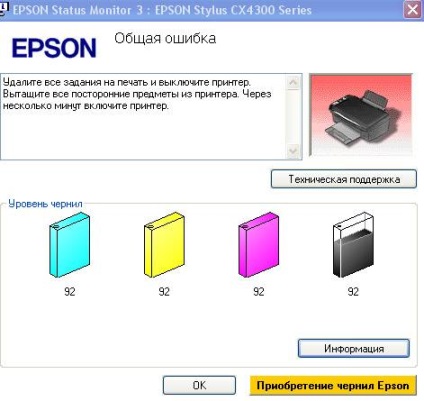
De fapt, mesajele de sistem din imprimantă mult mai modern. Dar, totuși, într-un fel sau altul, legate de pansament / cartuș de înlocuire sau un blocaj de hârtie, precum și supraîncălzirea aparatului.
Cele mai multe probleme cu cartuș nefuncțională are loc după realimentare, deoarece multe dintre ele sunt protejate de la producător sub formă de contoare speciale și senzori.
Verificați sistemul de operare și setările dispozitivului
Dacă se confruntă cu faptul că dispozitivul nu afișează niciun mesaj, și trimite un fișier pentru imprimare nu se întâmplă nimic, atunci înainte de a contacta un centru de service cu o întrebare: „ce să facă imprimanta încetează să funcționeze, verificați setările de conectare dispozitiv, și de operare sistem.
Pentru a face acest lucru, primul lucru pe care ar trebui să verificați dacă dispozitivul este conectat la computer, și dacă vede corect sistemul de operare.
Acum, trebuie să verificați corectitudinea setărilor dispozitivului.
Dacă imprimarea nu pornește, problemele pot fi mai multe:
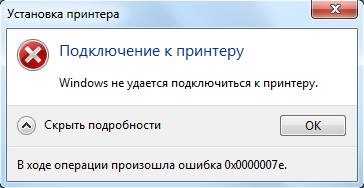
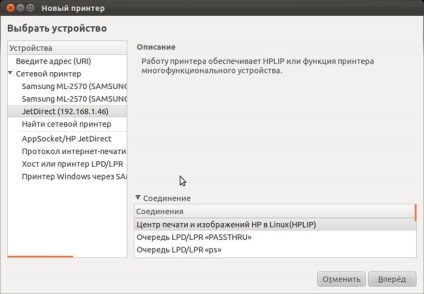

Pentru a verifica aceste date vă rugăm să consultați „Control Panel“ și selectați „Dispozitive și imprimante“. Aici puteți schimba dispozitivul pentru a imprima la implicit (meniul de clic dreapta și de declanșare prin activarea căsuța corespunzătoare). În proprietățile dispozitivului - verificați setările corecte.

În cazul în care conexiunea cu dispozitivul de rețea nu este posibil, este mai bine să solicite asistență de la un computer la distanță la un administrator de utilizator sau de rețea.
Este instalat driverul?
În primar conectați orice dispozitiv la computer, trebuie să instalați driverele. În cazul imprimantelor este mai bine să se stabilească nu numai conducătorul auto, dar, de asemenea, un program pentru a lucra cu dispozitivul. Pentru aproape întotdeauna vine de pe discul cu unitatea și conține, de asemenea, instrucțiuni în mai multe limbi.
Ocazional, în modele scumpe, software-ul este furnizat pe stick USB. Pentru a verifica dacă driverul este instalat corect, trebuie să mergeți la „Device Manager» sistem de operare Windows.
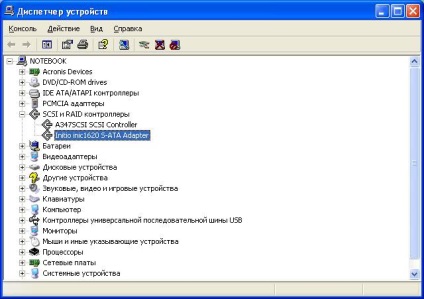
De exemplu, aveți modelul Canon Pixma MP 280, în Task Manager poate fi afișat ca Canon Pixma MP 200 MP sau 2.
coada de imprimare Ocupat
Dacă sunteți sigur că imprimanta funcționează, dar nu se imprimă, trebuie să verificați pentru a vedea dacă coada de imprimare este ocupat. Cele mai multe dispozitive moderne, cu un software instalat complet în sine afișează aceeași greșeală. Cu toate acestea, acest lucru nu se întâmplă întotdeauna.
În acest caz, trebuie să verificați coada de imprimare. Puteți face acest lucru prin apelarea programului driverului din tava (lângă pictograma ceas). Cu toate acestea, această metodă nu este întotdeauna potrivit pentru cei care utilizează dispozitivul în rețea.
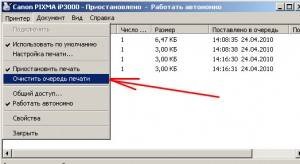
Cel mai adesea problema cu care se confruntă rețelele extinse de utilizatori coada de imprimare atunci când se lucrează cu imprimanta partajată. Într-un astfel de caz, o sarcină poate consta dintr-o multitudine de părți. De exemplu, în cazul în care este foarte mare, programul în sine ar putea diviza pentru a nu supraîncărca memoria internă a dispozitivului.
În plus, experiența corporativă arată că, de foarte multe ori există cazuri în care un loc de muncă nu este terminat complet din cauza unor erori (sau peste un blocaj de hârtie, imprimanta este prea cald), și a fost trimis la altul și altul.
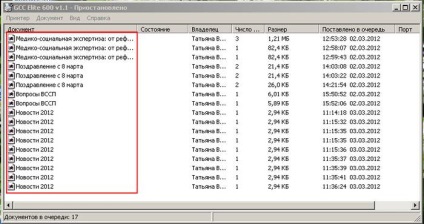
În funcție de model, aparatul nu poate să acorde o atenție la sarcinile neterminate și să continue să lucreze fragmente până când memoria lui nu este înfundat-ca. Sau pur și simplu nu dau pentru a continua.
Ieșire poate fi două:

Ce se întâmplă dacă imprimanta nu imprimă după reumplerea cartușului
Clienții care au încercat să facă propriile lor cartușe, curățați-o, sau înmuiere într-o soluție specială, de multe ori se confruntă cu această problemă: imprimanta încetează să funcționeze, ce să fac acum?
Umplere de cartușe - o operație complexă care cuprinde o multitudine de nuanțe pe care utilizatorii nu le consideră, prin urmare, atunci contactați centrul de service cu probleme mai grave.

Lucru este că fiecare dispozitiv necesită o abordare individuală atunci când vine vorba de realimentare. Primul lucru pe care trebuie să știți despre dacă cartușul nu este prevăzut cu protecție și chips-uri pentru a citi speciale, nu este în valoare de ea pentru orice contor de pagină sau altă opțiune furnizori vicleni.
În plus, tucking cartușul le este foarte important să ne asigurăm că nu „zavozdushit“ sistem de livrare de cerneală în cazul de imprimante cu jet de cerneală. Un dispozitiv cu laser - nu murdar, nu zgâria tamburul sau nu bat de primăvară de viteze detentei.

În orice caz, dacă după reumplere imprimanta funcționează, dar nu imprimă, trebuie să apeleze la profesioniștii din studio, astfel încât să nu-l strice complet. Prețurile pentru cartușe, uneori, reprezintă jumătate din costul întregului dispozitiv, astfel încât ar trebui să fie foarte atenți atunci când alimentarea cu combustibil.
Uneori, există cazuri de cartușe de cerneală uscate. Deci, după ce alimentarea cu combustibil în mod necesar de imprimare mai multe pagini pentru a verifica. În cazul în care acest lucru nu produce rezultate, cartușul necesită înmuiere într-o soluție specială.

Cele mai multe probleme ale imprimantei apar din cauza unor erori de programare, dar acestea sunt ușor să dau seama pe cont propriu, fără a recurge la un atelier de reparații calculator. Dacă eroarea persistă, consultați un specialist.
Când doriți să umple din nou un cartuș, trebuie să ia în considerare cu atenție toate informațiile și strict urmați instrucțiunile, și pentru imprimante cu jet de cerneală este, în general, mai bine să se stabilească un sistem special de cerneală. Din acest motiv, puteți evita cele mai multe probleme.
Împărtășește cu prietenii: